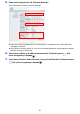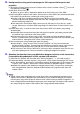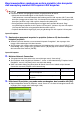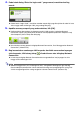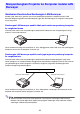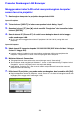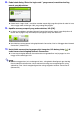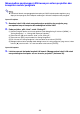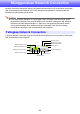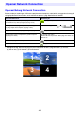User manual - UT310WN_NetworkGuide (Malay (macrolanguage))
Table Of Contents
- Kandungan
- Gambaran Keseluruhan Fungsi Rangkaian
- Menayang Kandungan Skrin Komputer Melalui Sambungan LAN
- Aliran kerja daripada Sambungan LAN sehingga Tayangan
- Menyambung Penyesuai Wayarles ke Projektor
- Mewujudkan Sambungan LAN Wayarles Terus antara Projektor dan Komputer
- Gambaran Keseluruhan Sambungan LAN Wayarles
- Menggunakan SSID (Ringkas atau Generik) Terbina Dalam Projektor untuk Mewujudkan Sambungan LAN Wayarles
- Menggunakan SSID Pengguna untuk Mewujudkan Sambungan LAN Wayarles
- Menyambung Projektor pada Rangkaian Luar tanpa Memutuskan Sambungan LAN Wayarles Terus dengan Komputer
- Mewujudkan Sambungan antara Projektor dan Komputer Melalui Titik Capaian LAN Wayarles
- Menyambungkan Projektor ke Komputer melalui LAN Berwayar
- Menggunakan Network Connection
- Seting Rangkaian Projektor
- Operasi Pemapar Fail Projektor
- Lampiran
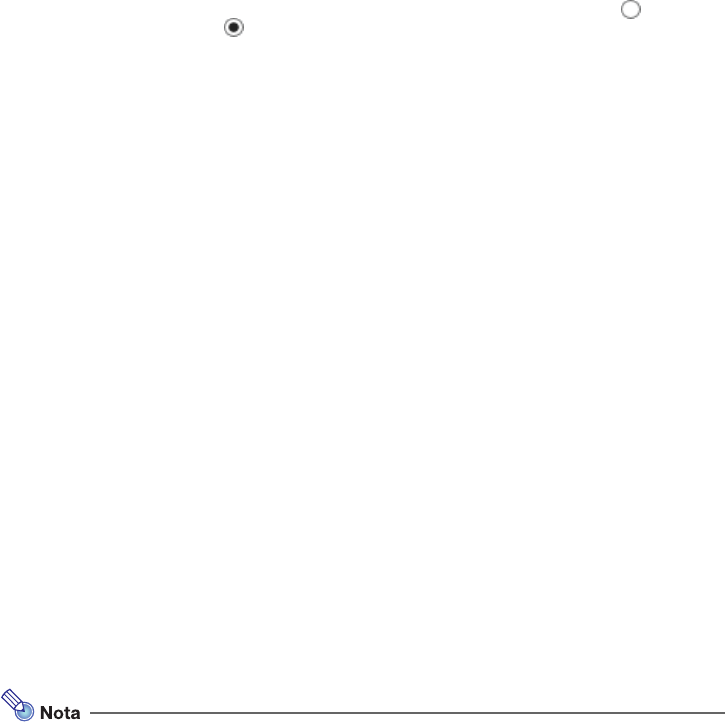
32
8.
Konfigurasikan seting untuk sambungan ke titik capaian LAN wayarles dari
projektor.
(1) Jika butang “Enable” dalam kawasan “External Access Point” kelihatan seperti , klik untuk
mengubahnya kepada .
(2) Klik [Scan Access Point].
z “Select an access point.” dipaparkan dalam kotak “External Access Point SSID”.
(3) Klik butang [T] di sebelah kanan kotak “External Access Point SSID” dan kemudian pilih SSID
titik capaian yang anda mahu sambung di senarai yang muncul.
z Senarai yang muncul apabila anda klik butang [T] menunjukkan titik capaian yang
isyaratnya dikesan oleh projektor pada masa itu, dan sehingga lapan titik capaian yang
pernah disambung sebelum ini.
z Jika anda mahu memasukkan SSID secara manual, pilih opsyen “Enter the key.” pada
senarai. Seterusnya, masukkan SSID yang diingini ke dalam kotak “External Access Point
SSID”.
(4) Dalam kotak “Key”, masukkan frasa laluan atau kekunci WEP titik capaian yang sedang
disambungkan.
z Anda tidak perlu memasukkan apa-apa sekiranya titik capaian yang anda gunakan tidak
memerlukan input frasa laluan atau kekunci WEP.
z Setiap frasa laluan atau aksara kekunci WEP yang anda masukkan ditandakan dengan
asterisk (*) dalam kotak input yang digunakan. Jika anda mahu melihat aksara sebenar yang
anda masukkan, kosongkan kotak semak “Hide characters”.
(5) Untuk menyimpan seting sambungan anda, klik [Apply].
z Pada tahap ini, seting “Access Point Function” (langkah 7 di atas) secara automatik
berubah kepada “Disable”. Jika projektor bersambung ke komputer melalui LAN wayarles
bagi tujuan mengkonfigurasikan seting di atas, ini akan memutuskan sambungan.
z Jika frasa laluan atau kekunci WEP betul, ia biasanya akan mengambil masa kira-kira satu
minit atau beberapa minit untuk mewujudkan sambungan dengan titik capaian.
9.
Gunakan alat kawalan jauh yang dibekalkan dengan projektor untuk memeriksa
jika projektor disambungkan ke titik capaian LAN wayarles.
(1) Tekan kekunci [MENU], dan kemudian pilih “Seting Rangkaian” 3 “Info LAN wayarles”.
(2) Pada kotak dialog “Info LAN wayarles” yang muncul, semak “Status Sambungan AP Luaran”.
z Jika “Bersambung” ditunjukkan, ia bermakna projektor disambungkan ke titik capaian LAN
wayarles. Jika “Terputus” ditunjukkan, lakukan prosedur ini daripada langkah 1 semula.
z Apabila titik capaian luaran beroperasi sebagai pelayan DHCP, memutuskan sambungan
akan mengakibatkan alamat IP projektor diubah kepada nilai yang ditentukan oleh titik
capaian luaran.
z Sebaik sahaja anda mengkonfigurasi seting di atas dan menyambungkan projektor ke titik
capaian LAN wayarles, projektor akan bersambung secara automatik dengan titik capaian
LAN wayarles yang sama setiap kali anda menukar sumber inputnya kepada “Rangkaian”. Ini
benar selagi projektor berada dalam lingkungan jarak sambungan titik capaian LAN wayarles,
dan selagi seting titik capaian LAN wayarles dan seting projektor tidak berubah.